PPT中同时对齐多个对象的技巧
在我们做PPT演示文稿时会在一张幻灯片中,常常插入多个对象(如图形、文本框、视频等),我们如何一次将它们排列得整整齐齐呢?在这里小编教大家一个小技巧,希望对大家有所帮助。
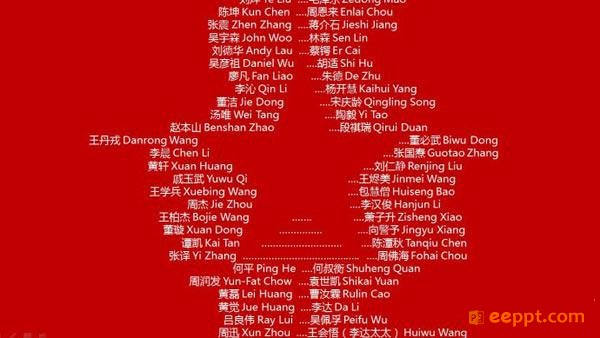 PPT如何对齐多个对象解决方法:在PPT 2002中,先执行“视图→工具栏→绘图”命令,展开“绘图”工具栏(参见图一),然后同时选中多个需要对齐的对象(参见图一),按“绘图”工具栏上“绘 图(R)”按钮,在随后弹出一快捷菜单(参见图一)中,展开“对齐或分布”级联菜单,选中其中一种对齐方式(如“右对齐”)即可。
PPT如何对齐多个对象解决方法:在PPT 2002中,先执行“视图→工具栏→绘图”命令,展开“绘图”工具栏(参见图一),然后同时选中多个需要对齐的对象(参见图一),按“绘图”工具栏上“绘 图(R)”按钮,在随后弹出一快捷菜单(参见图一)中,展开“对齐或分布”级联菜单,选中其中一种对齐方式(如“右对齐”)即可。
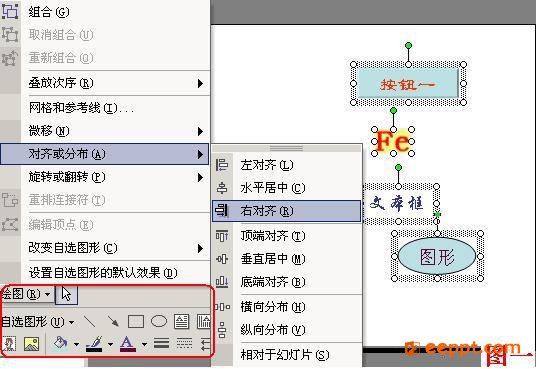 小技巧:①用此种方法设置的对齐方式,其实是多个对象向其中一个对象“看齐”,如上例中,我们选定了“右对齐”选项后,其余三个对象即刻向“最右边”一个对象(“文本框”)“看齐”了(如图二)。
小技巧:①用此种方法设置的对齐方式,其实是多个对象向其中一个对象“看齐”,如上例中,我们选定了“右对齐”选项后,其余三个对象即刻向“最右边”一个对象(“文本框”)“看齐”了(如图二)。
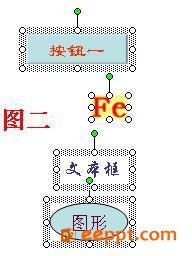 ②按住鼠标左键,在幻灯片中多个对象外围拖拉出一个虚线框,即可同时选中虚线框所包围的对象。 ③按住Shift键,然后用鼠标分别点击对象,也可以同时选中被点击的多个对象(这些对象可以不是连续的)。
②按住鼠标左键,在幻灯片中多个对象外围拖拉出一个虚线框,即可同时选中虚线框所包围的对象。 ③按住Shift键,然后用鼠标分别点击对象,也可以同时选中被点击的多个对象(这些对象可以不是连续的)。
以上就是小编分享的PPT中同时对齐多个对象的技巧,希望大家多做研究提出更多的解决方法,争取总结出更多更好的经验。欢迎大家转载分享!
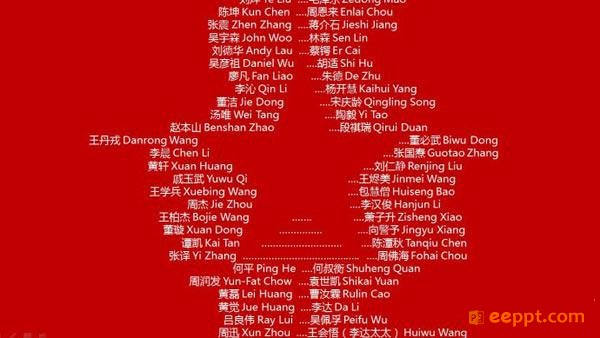
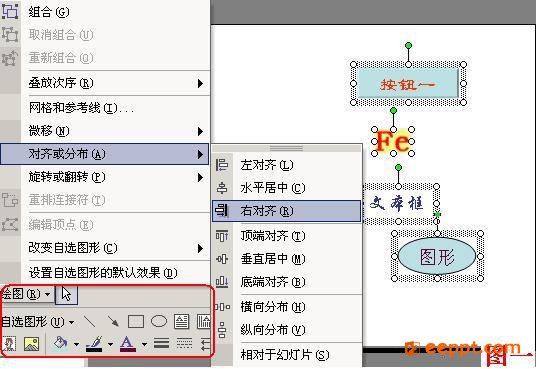
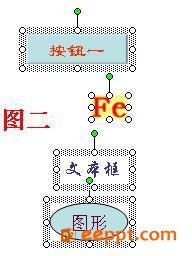
以上就是小编分享的PPT中同时对齐多个对象的技巧,希望大家多做研究提出更多的解决方法,争取总结出更多更好的经验。欢迎大家转载分享!
PPT教程推荐
PPT教程排行榜
- 1
-
2
2022-03-25
-
3
2022-03-22
-
4
2022-08-03
-
5
2022-02-19
-
6
2022-02-07













